반응형
지방세 납세증명서 온라인 출력방법
<정부24 홈페이지 링크>
-지방세 납세증명서를 온라인으로 발급받아 출력해야 할 때 정부24 홈페이지를 활용합니다.
-지방보조금을 교부신청하거나 교부 받을 때 법인과 시설의 대표는 지방세 체납사실이 없어야합니다.
-개인 공동인증서가 필요합니다.
1.정부24 홈페이지에 접속합니다.
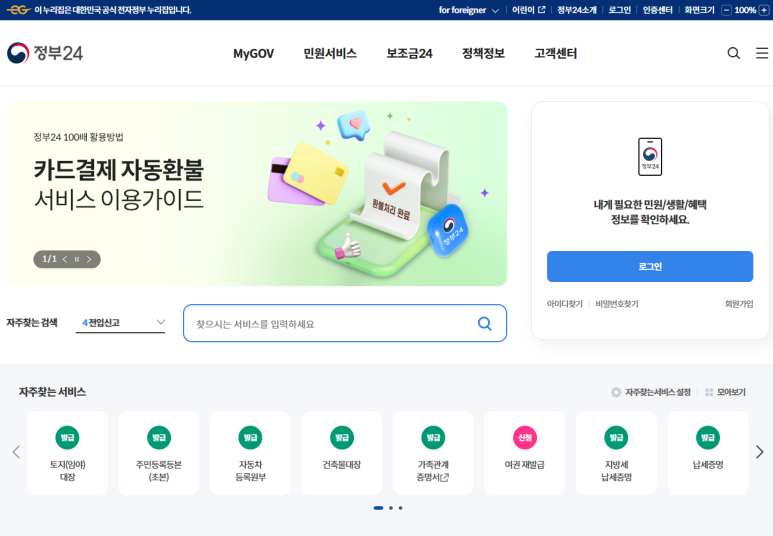
정부 24 홈페이지 화면
: 홈페이지 화면 중앙에 '찾으시는 서비스를 입력하세요'에 아래 화면과 같이 '지방세납세증명서'라고 검색합니다.
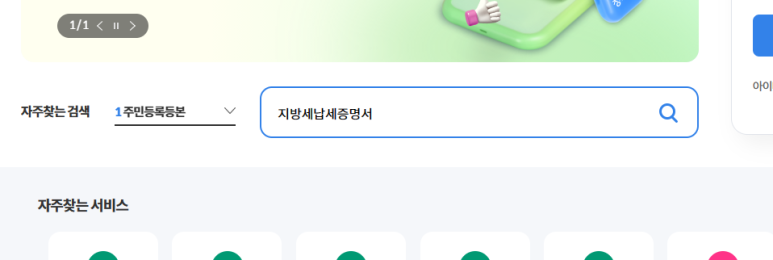
검색 창 화면
: 지방세납세증명서 입력 후 돋보기 모양을 클릭하여 검색합니다.
2.민원서비스 선택을 합니다.

민원서비스 확인
: 지방세 납세증명서 발급을 위해 오른쪽 발급하기 버튼을 누릅니다.
3.회원 또는 비회원 신청하기를 합니다.

서비스 신청하기
: 회원가입되어 있다면 회원신청하기를 클릭하고, 가입이력이 없거나 가입하기 귀찮다면 비회원 신청하기를 합니다.
: 비회원 신청하기를 통해서도 출력이 가능합니다.
4. 비회원 신청하기로 신청한 경우 아래와 같이 동의 및 개인정보를 입력합니다.

개인정보 수집 동의 화면
: '동의합니다'를 클릭하여 선택합니다.

개인정보 입력화면
: 빨간색 별표 표시는 필수 입력사항으로 이름, 주민등록 번호와 입력확인 번호를 입력합니다.
: 입력확인 숫자가 잘 보이지 않으면 새로고침이나 음성듣기를 통해 확인하여 입력합니다.
5. 지방세 납부 증명서 발급 알림문을 확인 후 신청내용을 작성합니다.

알림문 확인
: 알림문을 확인합니다.
5-1. 신청내용을 입력합니다.

신청내용 입력
: 빨강색 표시되어 있는 부분은 모두 입력합니다.
: 주소는 영업소(직장)을 입력합니다. 자택주소를 입력하여도 출력됩니다.
5-2. 신청내용 및 수령방법을 입력합니다.
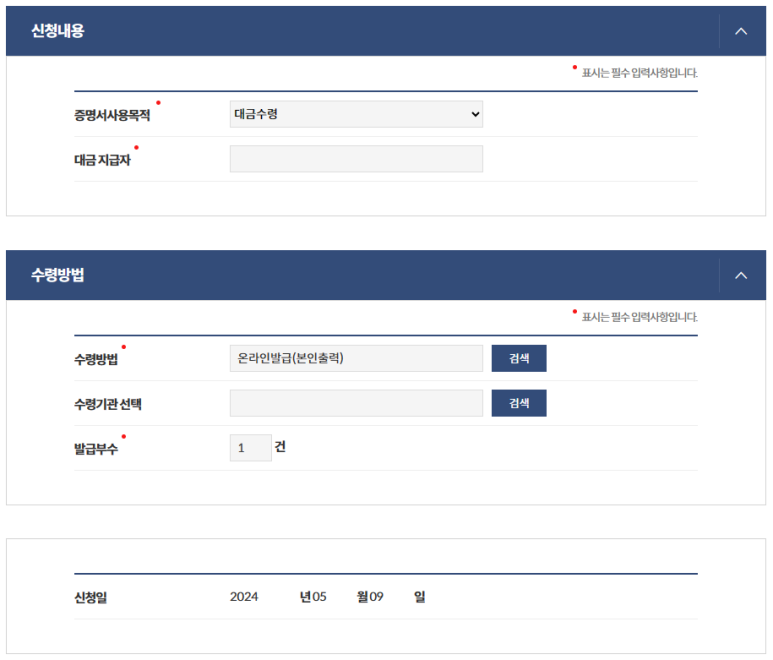
신청내용 및 수령방법 입력 화면
: 증명서 사용목적에 따라 선택하여 입력합니다.
: 수령방법과 발급부수를 입력하고 발급을 합니다.
6.민원신청하기를 통하여 발급을 완료합니다.
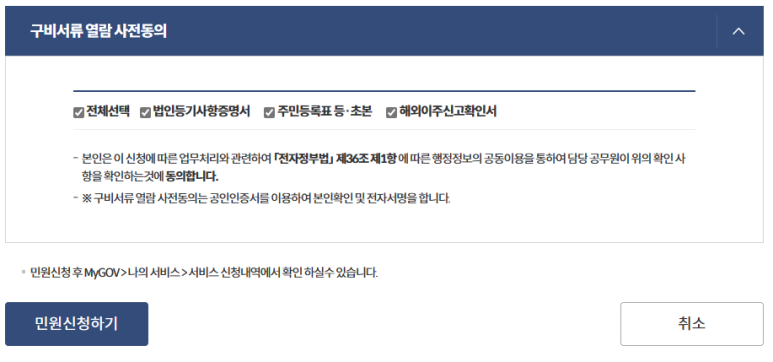
: 민원신청하기 버튼을 클릭합니다.
: 공동인증서 인증으로 완료합니다.
: 완료되면 출력화면으로 자동이동되어 프린터 출력을 진행 합니다.
반응형
'사회복지 세무, 회계, 예산, 인사' 카테고리의 다른 글
| 희망이음 보조금 교부신청 방법 (0) | 2025.04.29 |
|---|---|
| 기타소득 간이지급명세서 작성 방법(프로그램 강사비 등 사업소득 관련 홈택스 처리) 매달 처리해야합니다. (0) | 2025.04.22 |
| e나라도움 공동인증서 등록 및 변경 방법(보조금통합포털) (0) | 2025.04.21 |
| 중소기업 취업자 소득세 감면신청 방법(근로자 및 회사에서 해야 할 일), 대상자: 청년, 장애인, 경력단절여성, 60세 이상인 자 (1) | 2025.04.21 |
| 회사에서 직원 사회보험료 확인하기(4대보험 개인별 보험료 확인 국민연금 국민건강 장기요양 고용 산재)사회보험통합징수포털 및 고용산재보험토탈서비스 (0) | 2025.04.16 |



